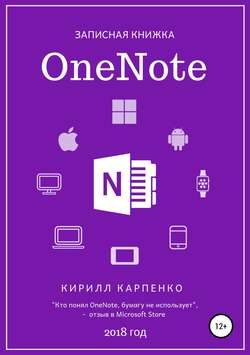Читать книгу Записная книжка OneNote. 2018 - Кирилл Евгеньевич Карпенко - Страница 10
Общий доступ
ОглавлениеОбщий доступ можно предоставить только к записной книжке целиком. На уровне раздела или страницы сделать это нельзя.
Раздел можно защитить паролем. Эта функция позволяет предоставить доступ к записной книжке и закрыть для просмотра некоторые разделы.
Можно отправлять копии страниц. В этом случае вы отправляете страницу как отдельный файл: доступа к этой странице внутри OneNote у получателя не будет.
Предоставление общего доступа
1. Чтобы предоставить общий доступ, нажмите на кнопку «Общий доступ» в правой верхней части приложения (CTRL+SHIFT+E).
2. Проверьте название записной книжки.
3. Введите адрес электронной почты получателя. Можно написать несколько адресов через пробел.
4. Выберите предоставляемые права: может вносить изменения или только просматривать содержимое.
5. Нажмите кнопку «Общий доступ».
Принятие общего доступа
На электронную почту получателя приходит письмо с уведомлением о предоставлении доступа к записной книжке и ссылкой на неё.
1. Для просмотра записной книжки нужно кликнуть по ссылке «Просмотреть в OneDrive».
2. Записная книжка откроется в браузере. Кликните «Редактировать записную книжку», затем «Изменить в Microsoft OneNote».
3. В окне подтверждения проверьте учётную запись, которую вы хотите использовать для доступа к этой записной книжке, и нажмите «Продолжить».
4. Вверху браузера появится небольшое окно: нажмите в нём кнопку «Открыть приложение “OneNote”». Чтобы в следующий раз это окно не появлялось, поставьте в нём галочку «Запомнить мой выбор для этого типа ссылок».
5. Записная книжка будет открыта в OneNote.
Список доступных чужих записных книжек можно также просмотреть в браузере по адресу onenote.com/notebooks на вкладке «Мне предоставлен доступ».
Также чужие доступные записные книжки можно просмотреть в OneDrive в разделе «Общие».
Чужие записные книжки ничем внешне не отличаются от наших. Если вы забыли, кому принадлежит записная книжка, то нажмите кнопку «Общий доступ». Просмотрите список пользователей записной книжки. Владелец указан первым в списке.
Чтобы не путаться в записных книжках, в самом названии общей записной книжки отражайте, что она общая и с кем она общая. Примеры таких названий: «Алёна», «Общая с Алёной», «Коллеги», «Отдел маркетинга», «Отдел персонала», «Психологи», «Общая по проекту Х».
Отказ от доступа
Если чужая записная книжка нам не нужна, то её можно удалить.
1. Зайдите в папку «Общие» онлайн версии OneDrive.
2. Поставьте галочку в правом верхнем углу записной книжки.